
时间:2021-03-11 08:23:46 来源:www.win10xitong.com 作者:win10
不知道各位网友有没有遇到过win10系统如何关闭windows的问题,今天有一位网友说他就遇到了,有不少平时很懂系统相关的网友也许也不知道如何处理。那能不能解决呢?肯定时可以解决win10系统如何关闭windows的问题,小编现在直接给大家说说这个解决步骤:1、点击win10系统桌面左下角的"开始菜单"图标,然后点击"设置"图标。2、选择"更新和安全"就很容易的把这个难题给解决了。接下来我们就一起来看看win10系统如何关闭windows详细的完全处理措施。
小编推荐下载:win10 64位
1.单击win10系统桌面左下角的“开始菜单”图标,然后单击“设置”图标。
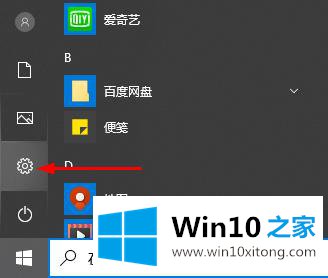
Win10系统关闭windows defender图表-1
2.选择“更新和安全性”。
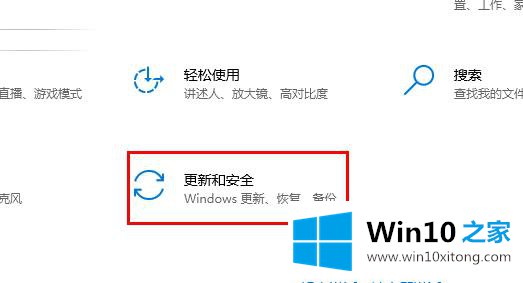
Win10系统关闭windows defender图表-2
3.在打开页面的对话框中输入“windows defender”,点击选择“windows defender防火墙”。
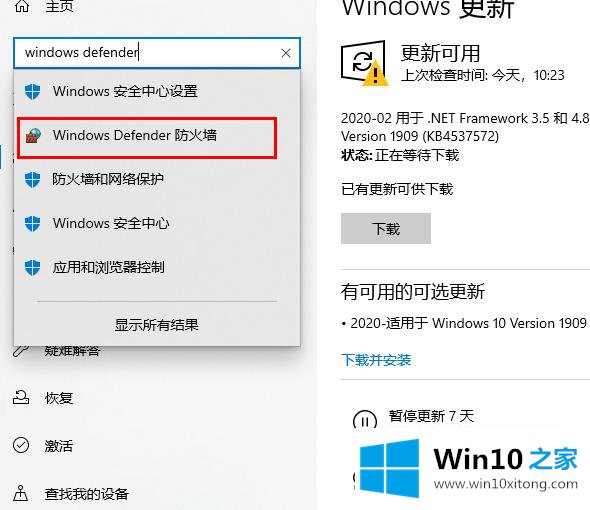
Win10系统关闭windows defender图表-3
4.选择页面左侧的“启用或关闭windows defender防火墙”按钮。
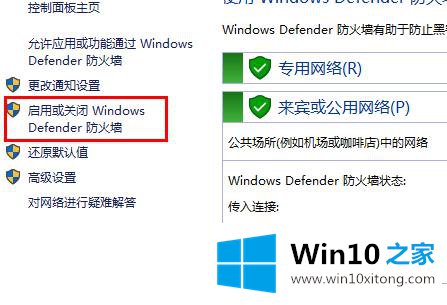
Win10系统关闭windows defender图表-4
5.选择“关闭windows defender防火墙”并单击“确定”按钮(注意:如果我们的计算机没有安装第三方防病毒软件,边肖不建议关闭windows defender防火墙,否则计算机将易受病毒攻击)
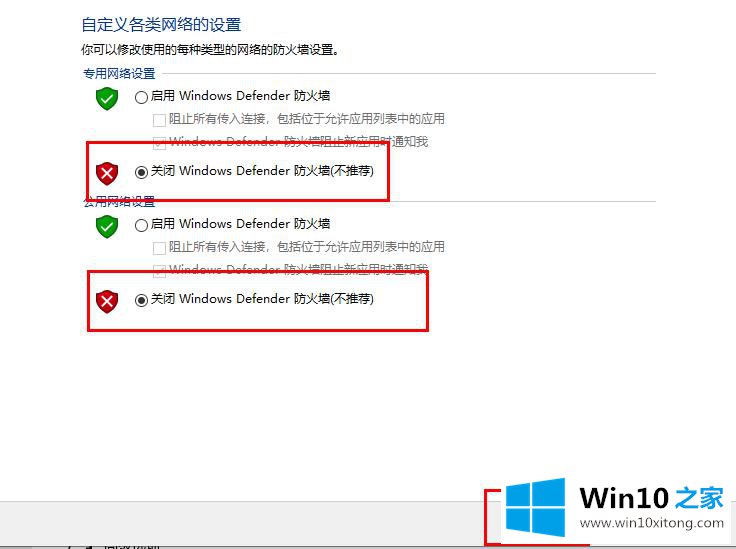
Win10系统关闭windows defender图表-5
这是win10 Home边肖带给所有用户和朋友的关于如何在Win10系统中关闭windows defender的教程。希望能帮到大家。
在上面的文章中小编结合图片的方式详细的解读了win10系统如何关闭windows的完全处理措施,这篇文章应该会帮助大家解决这个问题,同时希望大家多多支持本站。